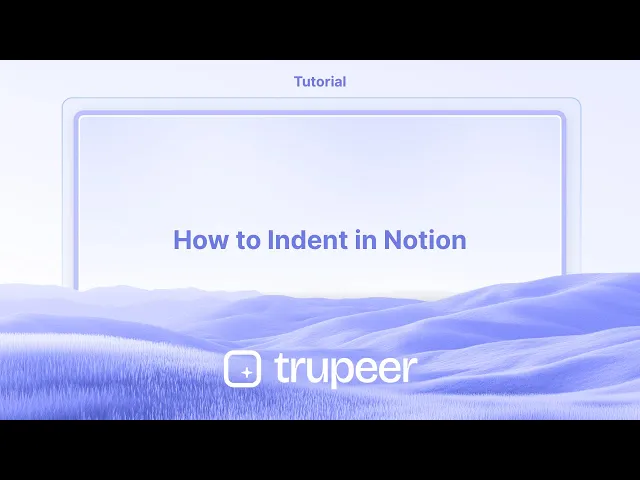
Tutorials
So indizieren Sie in Notion
Erfahren Sie, wie Sie Text, Blöcke und Listen in Notion mit Tastenkombinationen und Drag-and-Drop einrücken. Einfache Schritte zur visuellen und klaren Organisation von Inhalten.
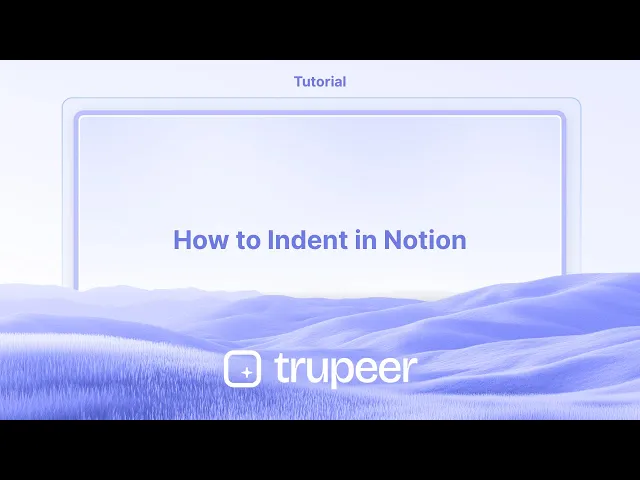
Hier ist eine detailliertere Übersicht:
1. Einrücken: Platzieren Sie den Cursor am Anfang der Zeile oder des Blocks, den Sie einrücken möchten.
Drücken Sie die Tabulatortaste. Der Inhalt wird nach rechts verschoben, wodurch ein Einzug entsteht.
2. Rückgängigmachen des Einrückens: Platzieren Sie den Cursor am Anfang der eingerückten Zeile oder des Blocks. Drücken Sie Umschalt + Tab. Der Inhalt wird wieder auf die vorherige Einzugsebene verschoben.
Schritt-für-Schritt-Anleitung: So rücken Sie in Notion ein
Schritt 1
Beginnen Sie, indem Sie den Cursor an die Stelle setzen, an der Sie den Text in Notion einrücken möchten.

Schritt 2
Drücken Sie anschließend die 'Tab'-Taste auf Ihrer Tastatur. Sie werden feststellen, dass der Text leicht nach vorne rückt.

Schritt 3
Platzieren Sie einfach den Cursor dort und drücken Sie 'Umschalt' + 'Tab' auf der Tastatur. Sie werden nun sehen, dass der Text an seine ursprüngliche Position zurückgekehrt ist.

Profi-Tipps für das Einrücken in Notion
Verwenden Sie die Tabulatortaste für Aufzählungszeichen oder Listen
Klicken Sie auf einen Aufzählungspunkt oder eine nummerierte Position und drücken Sie die Tabulatortaste auf Ihrer Tastatur. Dies rückt das Element ein und nestet es unter das vorherige.Verwenden Sie Umschalt + Tab zum Rückgängigmachen des Einrückens
Wenn Sie den Einzug zurücknehmen möchten, drücken Sie Umschalt + Tab, während das Listenobjekt ausgewählt ist. Es wird das Element um eine Ebene zurückversetzen.Verwenden Sie den Zieh-und-Lass-handle
Bewegen Sie den Cursor nach links von einem Block, um den Handle mit sechs Punkten sichtbar zu machen. Ziehen Sie ihn leicht nach rechts, um ihn manuell unter einen anderen Block einzurücken.Einrücken von Wechsel- oder Überschriftenlisten
Erstellen Sie eine Wechsel-Liste oder einen Überschrift-Block. Drücken Sie dann Tab oder ziehen Sie ihn unter einen anderen Block, um ihn einzurücken. Ideal zur Organisation der Abschnitte.Mehrere Blöcke gleichzeitig einrücken
Halten Sie Umschalt gedrückt und klicken Sie, um mehrere Blöcke auszuwählen. Drücken Sie dann Tab, um sie alle zusammen in einem Schritt einzurücken.
Häufige Fallstricke und wie man sie vermeidet
Versuchen, Absätze direkt einzurücken
Notion unterstützt keine traditionelle Einrückung von Absatztext. Verwenden Sie stattdessen Aufzählungspunkte oder Wechsel.Einrücken innerhalb von Datenbanken
Sie können innerhalb von Tabellenzeilen nicht direkt einrücken. Verwenden Sie Wechsel oder verlinken Sie Datenbanken, um einen ähnlichen strukturierten Look zu erzielen.Verwendung von Leerzeichen zum Einrücken
Das Tippen von Leerzeichen erstellt keinen echten Einzug. Verwenden Sie immer Tab oder ziehen Sie den Block nach rechts.Schwierigkeiten bei der Auswahl mehrerer Blöcke
Stellen Sie sicher, dass Sie Umschalt gedrückt halten und auf jeden Block in der Reihenfolge klicken. Verwenden Sie dann Tab, um alle ausgewählten Blöcke zusammen einzurücken.Den Überblick über genestete Inhalte verlieren
Übermäßiges Nisten kann Inhalte schwer auffindbar machen. Halten Sie Ihre Einrückungen einfach und verwenden Sie Wechsel, um überflüssige Details auszublenden.
Häufige FAQs zum Einrücken in Notion
Wie rücke ich einen Aufzählungspunkt in Notion ein?
Klicken Sie auf den Aufzählungspunkt und drücken Sie die Tabulatortaste auf Ihrer Tastatur. Es wird unter dem vorherigen Aufzählungspunkt eingerückt.Kann ich normale Absätze in Notion einrücken?
Nein, Notion unterstützt keine standardmäßige Absatzanpassung. Verwenden Sie stattdessen Aufzählungspunkte oder Wechsel.Wie mache ich ein Einrücken rückgängig?
Drücken Sie Umschalt + Tab, um den Block oder das Element um eine Ebene in der Hierarchie zurück zu bewegen.Kann ich eine Überschrift oder Unterüberschrift einrücken?
Ja, Sie können Überschriften einrücken, indem Sie sie ziehen und ablegen oder die Tabulatortaste drücken, wenn Sie sich unter einem anderen Block befinden.Warum funktioniert die Tabulatortaste in einigen Blöcken nicht?
Die Tabulatortaste funktioniert nur bei bestimmten Blöcken wie Listen oder Aufzählungspunkten. Für Textblöcke verwenden Sie Wechsel oder ziehen Sie manuell, um sie zu nisten.Wie nehme ich ein Bildschirmvideo auf einem Mac auf?
Um ein Bildschirmvideo auf einem Mac aufzunehmen, können Sie Trupeer AI verwenden. Damit können Sie den gesamten Bildschirm erfassen und bietet KI-Funktionen wie das Hinzufügen von KI-Avataren, Sprachübertragung, Zoom-In und Zoom-Out im Video. Mit der KI-Videoübersetzungsfunktion von Trupeer können Sie das Video in über 30 Sprachen übersetzen.Wie füge ich einen KI-Avatar zur Bildschirmaufnahme hinzu?
Um einen KI-Avatar zu einer Bildschirmaufnahme hinzuzufügen, müssen Sie ein KI-Bildschirmaufnahme-Tool verwenden. Trupeer AI ist ein KI-Bildschirmaufnahme-Tool, das Ihnen hilft, Videos mit mehreren Avataren zu erstellen und auch Ihren eigenen Avatar für das Video zu erstellen.Wie nehme ich ein Bildschirmvideo unter Windows auf?
Um ein Bildschirmvideo unter Windows aufzunehmen, können Sie die integrierte Spielleiste (Windows + G) oder ein fortschrittliches KI-Tool wie Trupeer AI verwenden, um weitere Funktionen wie KI-Avatare, Sprachübertragung, Übersetzungen usw. zu nutzen.Wie füge ich Sprachübertragungen zu Videos hinzu?
Um Sprachübertragungen zu Videos hinzuzufügen, laden Sie die Trupeer AI Chrome-Erweiterung herunter. Nachdem Sie sich angemeldet haben, laden Sie Ihr Video mit Sprache hoch, wählen Sie die gewünschte Sprachübertragung aus Trupeer aus und exportieren Sie Ihr bearbeitetes Video.Wie kann ich während einer Bildschirmaufnahme zoomen?
Um während einer Bildschirmaufnahme zu zoomen, verwenden Sie die Zoom-Effekte in Trupeer AI, die es Ihnen ermöglichen, zu bestimmten Zeitpunkten hineinzuzoomen und das visuelle Interesse Ihres Videoinhalts zu steigern.
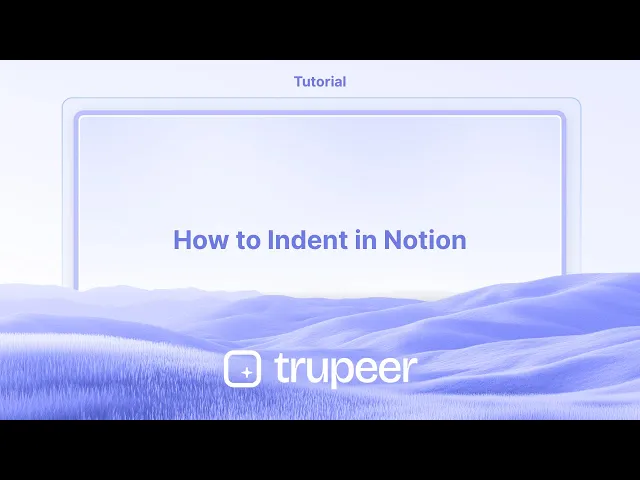
Hier ist eine detailliertere Übersicht:
1. Einrücken: Platzieren Sie den Cursor am Anfang der Zeile oder des Blocks, den Sie einrücken möchten.
Drücken Sie die Tabulatortaste. Der Inhalt wird nach rechts verschoben, wodurch ein Einzug entsteht.
2. Rückgängigmachen des Einrückens: Platzieren Sie den Cursor am Anfang der eingerückten Zeile oder des Blocks. Drücken Sie Umschalt + Tab. Der Inhalt wird wieder auf die vorherige Einzugsebene verschoben.
Schritt-für-Schritt-Anleitung: So rücken Sie in Notion ein
Schritt 1
Beginnen Sie, indem Sie den Cursor an die Stelle setzen, an der Sie den Text in Notion einrücken möchten.

Schritt 2
Drücken Sie anschließend die 'Tab'-Taste auf Ihrer Tastatur. Sie werden feststellen, dass der Text leicht nach vorne rückt.

Schritt 3
Platzieren Sie einfach den Cursor dort und drücken Sie 'Umschalt' + 'Tab' auf der Tastatur. Sie werden nun sehen, dass der Text an seine ursprüngliche Position zurückgekehrt ist.

Profi-Tipps für das Einrücken in Notion
Verwenden Sie die Tabulatortaste für Aufzählungszeichen oder Listen
Klicken Sie auf einen Aufzählungspunkt oder eine nummerierte Position und drücken Sie die Tabulatortaste auf Ihrer Tastatur. Dies rückt das Element ein und nestet es unter das vorherige.Verwenden Sie Umschalt + Tab zum Rückgängigmachen des Einrückens
Wenn Sie den Einzug zurücknehmen möchten, drücken Sie Umschalt + Tab, während das Listenobjekt ausgewählt ist. Es wird das Element um eine Ebene zurückversetzen.Verwenden Sie den Zieh-und-Lass-handle
Bewegen Sie den Cursor nach links von einem Block, um den Handle mit sechs Punkten sichtbar zu machen. Ziehen Sie ihn leicht nach rechts, um ihn manuell unter einen anderen Block einzurücken.Einrücken von Wechsel- oder Überschriftenlisten
Erstellen Sie eine Wechsel-Liste oder einen Überschrift-Block. Drücken Sie dann Tab oder ziehen Sie ihn unter einen anderen Block, um ihn einzurücken. Ideal zur Organisation der Abschnitte.Mehrere Blöcke gleichzeitig einrücken
Halten Sie Umschalt gedrückt und klicken Sie, um mehrere Blöcke auszuwählen. Drücken Sie dann Tab, um sie alle zusammen in einem Schritt einzurücken.
Häufige Fallstricke und wie man sie vermeidet
Versuchen, Absätze direkt einzurücken
Notion unterstützt keine traditionelle Einrückung von Absatztext. Verwenden Sie stattdessen Aufzählungspunkte oder Wechsel.Einrücken innerhalb von Datenbanken
Sie können innerhalb von Tabellenzeilen nicht direkt einrücken. Verwenden Sie Wechsel oder verlinken Sie Datenbanken, um einen ähnlichen strukturierten Look zu erzielen.Verwendung von Leerzeichen zum Einrücken
Das Tippen von Leerzeichen erstellt keinen echten Einzug. Verwenden Sie immer Tab oder ziehen Sie den Block nach rechts.Schwierigkeiten bei der Auswahl mehrerer Blöcke
Stellen Sie sicher, dass Sie Umschalt gedrückt halten und auf jeden Block in der Reihenfolge klicken. Verwenden Sie dann Tab, um alle ausgewählten Blöcke zusammen einzurücken.Den Überblick über genestete Inhalte verlieren
Übermäßiges Nisten kann Inhalte schwer auffindbar machen. Halten Sie Ihre Einrückungen einfach und verwenden Sie Wechsel, um überflüssige Details auszublenden.
Häufige FAQs zum Einrücken in Notion
Wie rücke ich einen Aufzählungspunkt in Notion ein?
Klicken Sie auf den Aufzählungspunkt und drücken Sie die Tabulatortaste auf Ihrer Tastatur. Es wird unter dem vorherigen Aufzählungspunkt eingerückt.Kann ich normale Absätze in Notion einrücken?
Nein, Notion unterstützt keine standardmäßige Absatzanpassung. Verwenden Sie stattdessen Aufzählungspunkte oder Wechsel.Wie mache ich ein Einrücken rückgängig?
Drücken Sie Umschalt + Tab, um den Block oder das Element um eine Ebene in der Hierarchie zurück zu bewegen.Kann ich eine Überschrift oder Unterüberschrift einrücken?
Ja, Sie können Überschriften einrücken, indem Sie sie ziehen und ablegen oder die Tabulatortaste drücken, wenn Sie sich unter einem anderen Block befinden.Warum funktioniert die Tabulatortaste in einigen Blöcken nicht?
Die Tabulatortaste funktioniert nur bei bestimmten Blöcken wie Listen oder Aufzählungspunkten. Für Textblöcke verwenden Sie Wechsel oder ziehen Sie manuell, um sie zu nisten.Wie nehme ich ein Bildschirmvideo auf einem Mac auf?
Um ein Bildschirmvideo auf einem Mac aufzunehmen, können Sie Trupeer AI verwenden. Damit können Sie den gesamten Bildschirm erfassen und bietet KI-Funktionen wie das Hinzufügen von KI-Avataren, Sprachübertragung, Zoom-In und Zoom-Out im Video. Mit der KI-Videoübersetzungsfunktion von Trupeer können Sie das Video in über 30 Sprachen übersetzen.Wie füge ich einen KI-Avatar zur Bildschirmaufnahme hinzu?
Um einen KI-Avatar zu einer Bildschirmaufnahme hinzuzufügen, müssen Sie ein KI-Bildschirmaufnahme-Tool verwenden. Trupeer AI ist ein KI-Bildschirmaufnahme-Tool, das Ihnen hilft, Videos mit mehreren Avataren zu erstellen und auch Ihren eigenen Avatar für das Video zu erstellen.Wie nehme ich ein Bildschirmvideo unter Windows auf?
Um ein Bildschirmvideo unter Windows aufzunehmen, können Sie die integrierte Spielleiste (Windows + G) oder ein fortschrittliches KI-Tool wie Trupeer AI verwenden, um weitere Funktionen wie KI-Avatare, Sprachübertragung, Übersetzungen usw. zu nutzen.Wie füge ich Sprachübertragungen zu Videos hinzu?
Um Sprachübertragungen zu Videos hinzuzufügen, laden Sie die Trupeer AI Chrome-Erweiterung herunter. Nachdem Sie sich angemeldet haben, laden Sie Ihr Video mit Sprache hoch, wählen Sie die gewünschte Sprachübertragung aus Trupeer aus und exportieren Sie Ihr bearbeitetes Video.Wie kann ich während einer Bildschirmaufnahme zoomen?
Um während einer Bildschirmaufnahme zu zoomen, verwenden Sie die Zoom-Effekte in Trupeer AI, die es Ihnen ermöglichen, zu bestimmten Zeitpunkten hineinzuzoomen und das visuelle Interesse Ihres Videoinhalts zu steigern.
Hier ist eine detailliertere Aufschlüsselung:
1. Einrücken: Platzieren Sie den Cursor am Beginn der Zeile oder des Blocks, den Sie einrücken möchten.
Drücken Sie die Tabulatortaste. Der Inhalt wird nach rechts verschoben, was einen Einzug erzeugt.
2. Herausnehmen des Einzugs: Platzieren Sie den Cursor am Beginn der eingerückten Zeile oder des Blocks. Drücken Sie Umschalt + Tab. Der Inhalt wird zurück zur vorherigen Einzugsstufe verschoben.
Schritt-für-Schritt-Anleitung: So rücken Sie in Notion ein
Schritt 1
Beginnen Sie damit, den Cursor an die Stelle zu setzen, an der Sie den Text in Notion einrücken möchten.

Schritt 2
Drücken Sie als Nächstes die 'Tab'-Taste auf Ihrer Tastatur. Sie werden beobachten, dass der Text leicht nach vorne verschoben wird.

Schritt 3
Platzieren Sie einfach den Cursor dort und drücken Sie 'Umschalt' + 'Tab' auf der Tastatur. Sie werden nun sehen, dass der Text an seine ursprüngliche Position zurückgekehrt ist.

Hier ist eine detailliertere Aufschlüsselung:
1. Einrücken: Platzieren Sie den Cursor am Beginn der Zeile oder des Blocks, den Sie einrücken möchten.
Drücken Sie die Tabulatortaste. Der Inhalt wird nach rechts verschoben, was einen Einzug erzeugt.
2. Herausnehmen des Einzugs: Platzieren Sie den Cursor am Beginn der eingerückten Zeile oder des Blocks. Drücken Sie Umschalt + Tab. Der Inhalt wird zurück zur vorherigen Einzugsstufe verschoben.
Schritt-für-Schritt-Anleitung: So rücken Sie in Notion ein
Schritt 1
Beginnen Sie damit, den Cursor an die Stelle zu setzen, an der Sie den Text in Notion einrücken möchten.

Schritt 2
Drücken Sie als Nächstes die 'Tab'-Taste auf Ihrer Tastatur. Sie werden beobachten, dass der Text leicht nach vorne verschoben wird.

Schritt 3
Platzieren Sie einfach den Cursor dort und drücken Sie 'Umschalt' + 'Tab' auf der Tastatur. Sie werden nun sehen, dass der Text an seine ursprüngliche Position zurückgekehrt ist.

Start creating videos with our AI Video + Doc generator for free
Start creating videos with our AI Video + Doc generator for free
Start creating videos with our AI Video + Doc generator for free
Profi-Tipps zum Einrücken in Notion
Verwenden Sie die Tabulatortaste für Aufzählungszeichen oder Listen
Klicken Sie auf ein Aufzählungszeichen oder einen nummerierten Punkt und drücken Sie die Tabulatortaste auf Ihrer Tastatur. Dies wird das Element einrücken und es unter das vorherige nisten.Verwenden Sie Shift + Tab zum Herausnehmen
Wenn Sie das Einrücken umkehren möchten, drücken Sie Shift + Tab, während das Listenelement ausgewählt ist. Es wird das Element um eine Ebene zurück verschieben.Verwenden Sie den Zieh- und Haltegriff
Bewegen Sie den Mauszeiger links neben einen Block, um den sechspunktartigen Griff anzuzeigen. Ziehen Sie es leicht nach rechts, um es manuell unter einen anderen Block einzurücken.Einrücken von Umschaltlisten oder Überschriften
Erstellen Sie eine Umschaltliste oder einen Überschriftenblock. Drücken Sie dann Tab oder ziehen Sie ihn unter einen anderen Block, um ihn einzurücken. Ideal zum Organisieren von Abschnitten.Mehrere Blöcke gleichzeitig einrücken
Halten Sie Shift gedrückt und klicken Sie, um mehrere Blöcke auszuwählen. Drücken Sie dann Tab, um sie alle zusammen in einem Schritt einzurücken.
Häufige Fallstricke und wie man sie vermeidet
Verstecken von Absätzen direkt einrücken
Notion unterstützt keine traditionelle Textabsatz-Einrückung. Verwenden Sie stattdessen Aufzählungszeichen oder Umschaltungen.Einrücken innerhalb von Datenbanken
Sie können nicht direkt innerhalb von Tabellenzeilen einrücken. Verwenden Sie Umschaltungen oder verlinkte Datenbanken, um einen ähnlichen strukturierten Look zu erzielen.Verwenden von Leerzeichen zum Einrücken
Das Eingeben von Leerzeichen erzeugt keine echte Einrückung. Verwenden Sie immer Tab oder ziehen Sie den Block nach rechts.Schwierigkeiten beim Auswählen mehrerer Blöcke
Stellen Sie sicher, dass Sie Shift gedrückt halten und jeden Block der Reihe nach anklicken. Verwenden Sie dann Tab, um alle ausgewählten Blöcke zusammen einzurücken.Den Überblick über genesteten Inhalt verlieren
Zu viele Nests können den Inhalt schwer auffindbar machen. Halten Sie Ihr Einrücken einfach und verwenden Sie Umschaltungen, um überflüssige Details auszublenden.
Profi-Tipps zum Einrücken in Notion
Verwenden Sie die Tabulatortaste für Aufzählungszeichen oder Listen
Klicken Sie auf ein Aufzählungszeichen oder einen nummerierten Punkt und drücken Sie die Tabulatortaste auf Ihrer Tastatur. Dies wird das Element einrücken und es unter das vorherige nisten.Verwenden Sie Shift + Tab zum Herausnehmen
Wenn Sie das Einrücken umkehren möchten, drücken Sie Shift + Tab, während das Listenelement ausgewählt ist. Es wird das Element um eine Ebene zurück verschieben.Verwenden Sie den Zieh- und Haltegriff
Bewegen Sie den Mauszeiger links neben einen Block, um den sechspunktartigen Griff anzuzeigen. Ziehen Sie es leicht nach rechts, um es manuell unter einen anderen Block einzurücken.Einrücken von Umschaltlisten oder Überschriften
Erstellen Sie eine Umschaltliste oder einen Überschriftenblock. Drücken Sie dann Tab oder ziehen Sie ihn unter einen anderen Block, um ihn einzurücken. Ideal zum Organisieren von Abschnitten.Mehrere Blöcke gleichzeitig einrücken
Halten Sie Shift gedrückt und klicken Sie, um mehrere Blöcke auszuwählen. Drücken Sie dann Tab, um sie alle zusammen in einem Schritt einzurücken.
Häufige Fallstricke und wie man sie vermeidet
Verstecken von Absätzen direkt einrücken
Notion unterstützt keine traditionelle Textabsatz-Einrückung. Verwenden Sie stattdessen Aufzählungszeichen oder Umschaltungen.Einrücken innerhalb von Datenbanken
Sie können nicht direkt innerhalb von Tabellenzeilen einrücken. Verwenden Sie Umschaltungen oder verlinkte Datenbanken, um einen ähnlichen strukturierten Look zu erzielen.Verwenden von Leerzeichen zum Einrücken
Das Eingeben von Leerzeichen erzeugt keine echte Einrückung. Verwenden Sie immer Tab oder ziehen Sie den Block nach rechts.Schwierigkeiten beim Auswählen mehrerer Blöcke
Stellen Sie sicher, dass Sie Shift gedrückt halten und jeden Block der Reihe nach anklicken. Verwenden Sie dann Tab, um alle ausgewählten Blöcke zusammen einzurücken.Den Überblick über genesteten Inhalt verlieren
Zu viele Nests können den Inhalt schwer auffindbar machen. Halten Sie Ihr Einrücken einfach und verwenden Sie Umschaltungen, um überflüssige Details auszublenden.
Häufige Fragen zum Einrücken in Notion
Wie kann ich einen Aufzählungspunkt in Notion einrücken?
Klicken Sie auf die Aufzählung und drücken Sie die Tabulator-Taste auf Ihrer Tastatur. Es wird unter dem vorherigen Aufzählungspunkt eingerückt.Kann ich normale Absätze in Notion einrücken?
Nein, Notion unterstützt kein standardmäßiges Einrücken von Absätzen. Verwenden Sie stattdessen Aufzählungen oder Klapptexte.Wie mache ich ein Einrücken rückgängig?
Drücken Sie Umschalt + Tab, um den Block oder das Element um eine Ebene in der Hierarchie zurückzubewegen.Kann ich eine Überschrift oder Unterüberschrift einrücken?
Ja, Sie können Überschriften durch Ziehen und Ablegen oder durch Drücken von Tab einrücken, wenn Sie sich unter einem anderen Block befinden.Warum funktioniert die Tab-Taste in einigen Blöcken nicht?
Die Tab-Taste funktioniert nur in bestimmten Blöcken wie Listen oder Aufzählungen. Für Textblöcke verwenden Sie Klapptexte oder ziehen Sie sie manuell, um sie zu nesteln.Wie nehme ich ein Bildschirmvideo auf dem Mac auf?
Um ein Bildschirmvideo auf einem Mac aufzunehmen, können Sie Trupeer AI verwenden. Damit können Sie den gesamten Bildschirm erfassen und AI-Funktionen nutzen, wie das Hinzufügen von AI-Avataren, Sprachübertragungen sowie das Hinein- und Herauszoomen im Video. Mit der AI-Video-Übersetzungsfunktion von trupeer können Sie das Video in über 30 Sprachen übersetzen.Wie füge ich einen AI-Avatar zur Bildschirmaufnahme hinzu?
Um einen AI-Avatar zu einer Bildschirmaufnahme hinzuzufügen, müssen Sie ein AI Bildschirmaufnahme-Tool verwenden. Trupeer AI ist ein AI Bildschirmaufnahme-Tool, das Ihnen hilft, Videos mit mehreren Avataren zu erstellen, und hilft Ihnen auch, Ihren eigenen Avatar für das Video zu erstellen.Wie nehme ich ein Bildschirmvideo unter Windows auf?
Um ein Bildschirmvideo unter Windows aufzunehmen, können Sie die integrierte Spielleiste (Windows + G) oder ein fortschrittliches AI-Tool wie Trupeer AI für weitergehende Funktionen wie AI-Avatare, Sprachübertragungen, Übersetzungen usw. verwenden.Wie füge ich eine Sprachübertragung zu einem Video hinzu?
Um eine Sprachübertragung zu Videos hinzuzufügen, laden Sie die Trupeer AI Chrome-Erweiterung herunter. Nach der Anmeldung laden Sie Ihr Video mit Sprache hoch, wählen die gewünschte Sprachübertragung von trupeer aus und exportieren Ihr bearbeitetes Video.Wie zoome ich während einer Bildschirmaufnahme hinein?
Um während einer Bildschirmaufnahme hinein zu zoomen, verwenden Sie die Zoom-Effekte in Trupeer AI, die es Ihnen ermöglichen, zu bestimmten Zeitpunkten hinein- und herauszuzoomen, um die visuelle Wirkung Ihres Video-Contents zu verbessern.
Das fragen auch andere
Wie aktiviere ich den Dunkelmodus in Notion
Wie zentriere ich Text in Notion
Wie lade ich Notion auf einem Mac herunter
Häufige Fragen zum Einrücken in Notion
Wie kann ich einen Aufzählungspunkt in Notion einrücken?
Klicken Sie auf die Aufzählung und drücken Sie die Tabulator-Taste auf Ihrer Tastatur. Es wird unter dem vorherigen Aufzählungspunkt eingerückt.Kann ich normale Absätze in Notion einrücken?
Nein, Notion unterstützt kein standardmäßiges Einrücken von Absätzen. Verwenden Sie stattdessen Aufzählungen oder Klapptexte.Wie mache ich ein Einrücken rückgängig?
Drücken Sie Umschalt + Tab, um den Block oder das Element um eine Ebene in der Hierarchie zurückzubewegen.Kann ich eine Überschrift oder Unterüberschrift einrücken?
Ja, Sie können Überschriften durch Ziehen und Ablegen oder durch Drücken von Tab einrücken, wenn Sie sich unter einem anderen Block befinden.Warum funktioniert die Tab-Taste in einigen Blöcken nicht?
Die Tab-Taste funktioniert nur in bestimmten Blöcken wie Listen oder Aufzählungen. Für Textblöcke verwenden Sie Klapptexte oder ziehen Sie sie manuell, um sie zu nesteln.Wie nehme ich ein Bildschirmvideo auf dem Mac auf?
Um ein Bildschirmvideo auf einem Mac aufzunehmen, können Sie Trupeer AI verwenden. Damit können Sie den gesamten Bildschirm erfassen und AI-Funktionen nutzen, wie das Hinzufügen von AI-Avataren, Sprachübertragungen sowie das Hinein- und Herauszoomen im Video. Mit der AI-Video-Übersetzungsfunktion von trupeer können Sie das Video in über 30 Sprachen übersetzen.Wie füge ich einen AI-Avatar zur Bildschirmaufnahme hinzu?
Um einen AI-Avatar zu einer Bildschirmaufnahme hinzuzufügen, müssen Sie ein AI Bildschirmaufnahme-Tool verwenden. Trupeer AI ist ein AI Bildschirmaufnahme-Tool, das Ihnen hilft, Videos mit mehreren Avataren zu erstellen, und hilft Ihnen auch, Ihren eigenen Avatar für das Video zu erstellen.Wie nehme ich ein Bildschirmvideo unter Windows auf?
Um ein Bildschirmvideo unter Windows aufzunehmen, können Sie die integrierte Spielleiste (Windows + G) oder ein fortschrittliches AI-Tool wie Trupeer AI für weitergehende Funktionen wie AI-Avatare, Sprachübertragungen, Übersetzungen usw. verwenden.Wie füge ich eine Sprachübertragung zu einem Video hinzu?
Um eine Sprachübertragung zu Videos hinzuzufügen, laden Sie die Trupeer AI Chrome-Erweiterung herunter. Nach der Anmeldung laden Sie Ihr Video mit Sprache hoch, wählen die gewünschte Sprachübertragung von trupeer aus und exportieren Ihr bearbeitetes Video.Wie zoome ich während einer Bildschirmaufnahme hinein?
Um während einer Bildschirmaufnahme hinein zu zoomen, verwenden Sie die Zoom-Effekte in Trupeer AI, die es Ihnen ermöglichen, zu bestimmten Zeitpunkten hinein- und herauszuzoomen, um die visuelle Wirkung Ihres Video-Contents zu verbessern.
Das fragen auch andere
Wie aktiviere ich den Dunkelmodus in Notion
Wie zentriere ich Text in Notion
Wie lade ich Notion auf einem Mac herunter
Beginnen Sie mit der Erstellung von Videos mit unserem KI-Video- und Dokumentengenerator.

Sofortige KI-Produktvideos und -dokumente aus groben Bildschirmaufnahmen
Experience the new & faster way of creating product videos.
Instant AI Product Videos and Docs from Rough Screen Recordings.
Experience the new & faster way of creating product videos.
Instant AI Product Videos and Docs from Rough Screen Recordings.
Experience the new & faster way of creating product videos.
Instant AI Product Videos and Docs from Rough Screen Recordings.
Erstellen Sie Killer-Demos & -Dokumentationen in 2 Minuten
Erstellen Sie Killer-Demos & -Dokumentationen in 2 Minuten


